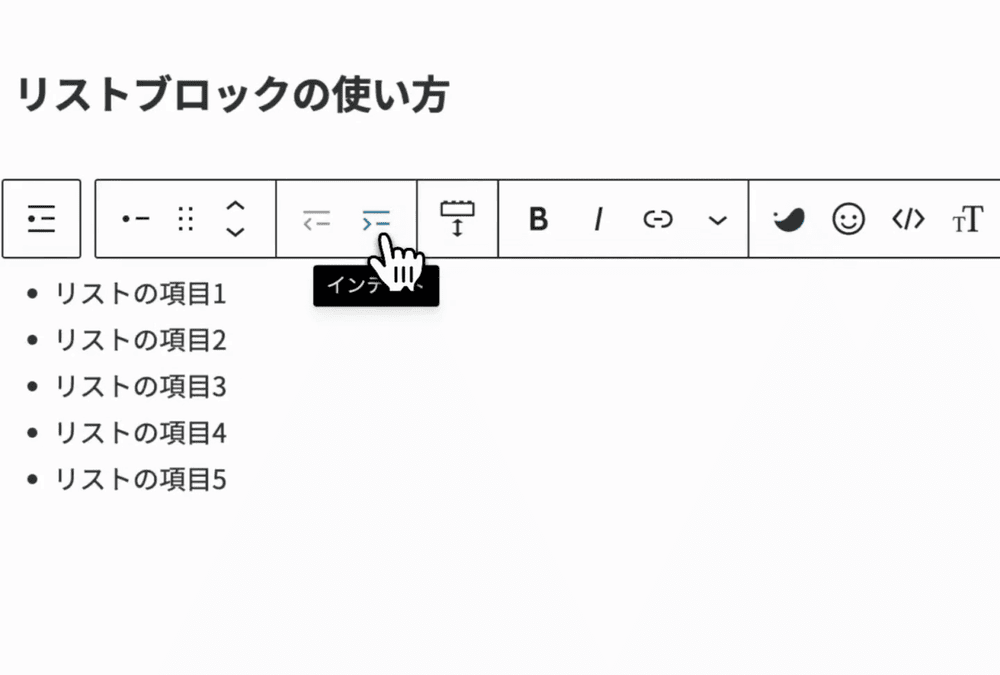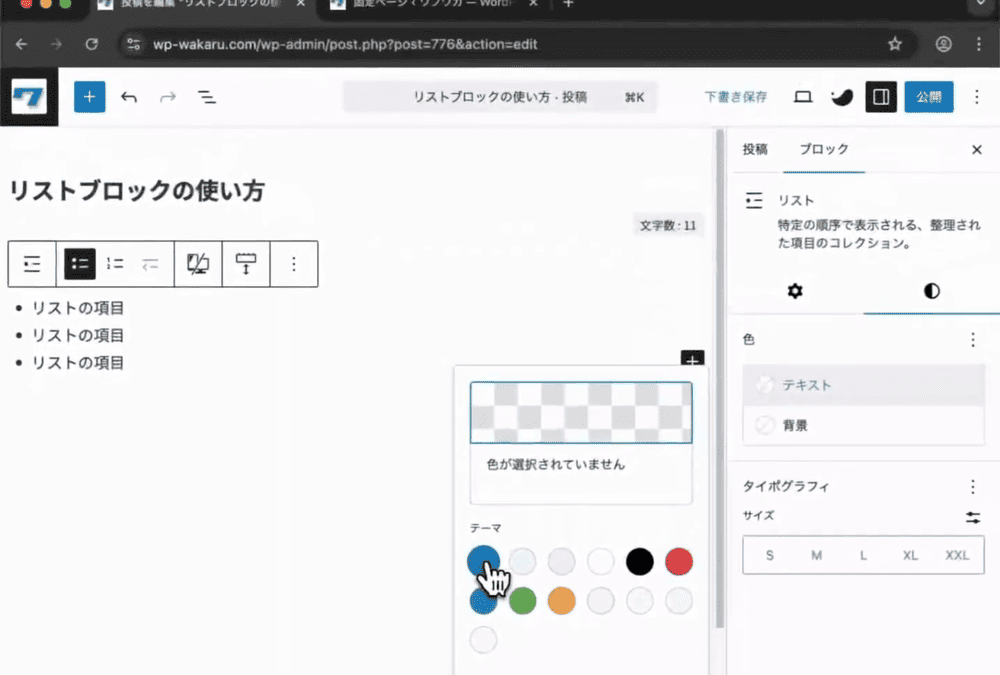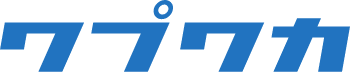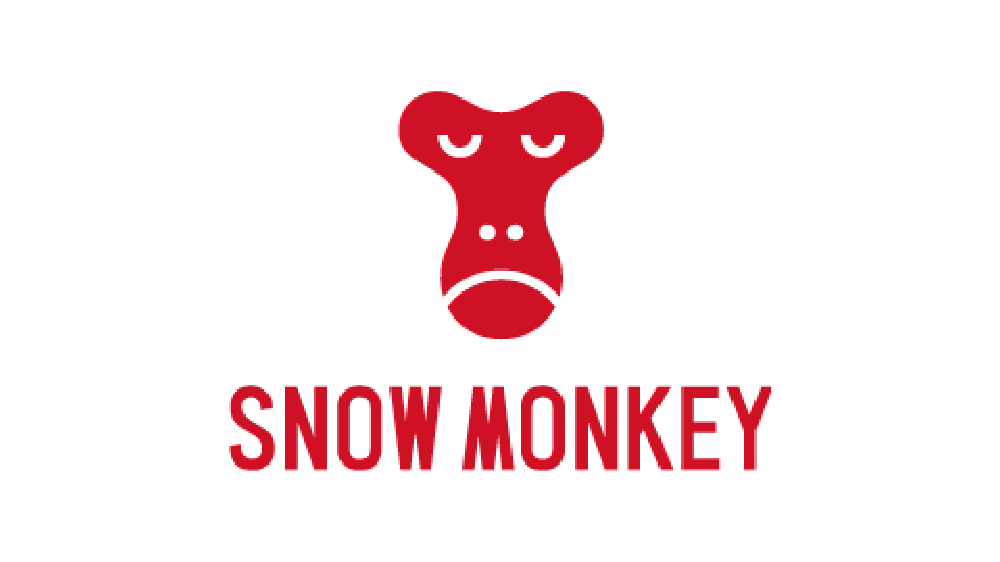この記事では、WordPressのブロックエディタでリストブロックを追加し、編集するための基本的な操作手順を説明します。
基本的なリストの作成方法
エディタ画面の「+」アイコン(ブロックを追加)をクリックし、検索窓に「リスト」と入力してリストブロックを選択します。
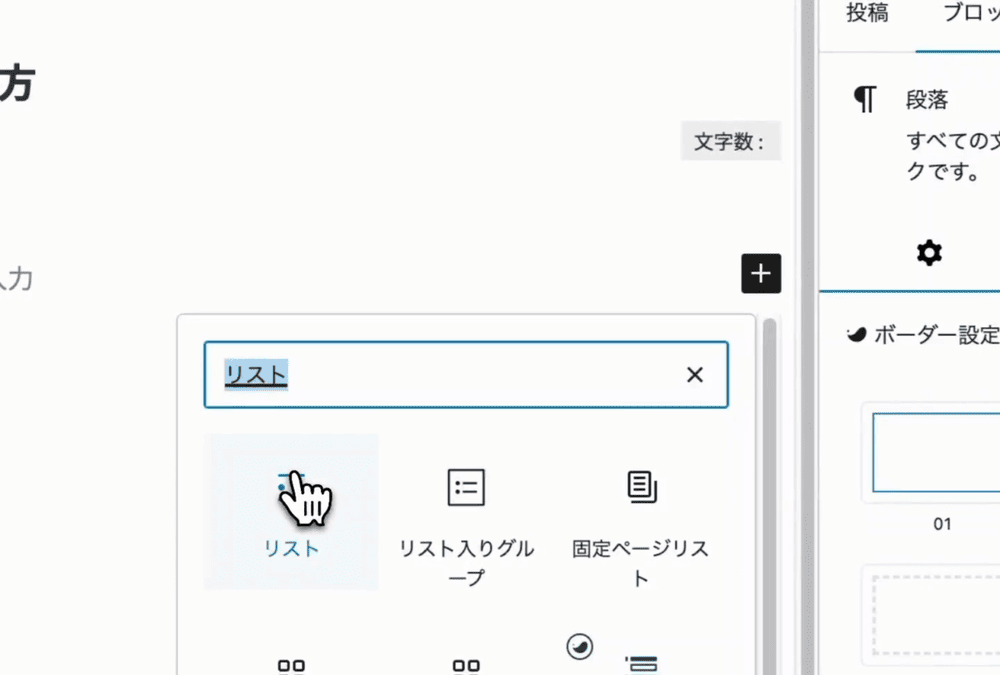
(・)に「リスト」と表示されるので、ここにテキストを入力します。Enterキーを押すと次のリストが作成されます。
ショートカットでの作成方法
箇条書きリスト
行頭に「-」(ハイフン)を入力し、続けて半角スペースを押すと、自動的に箇条書きリストが開始されます。
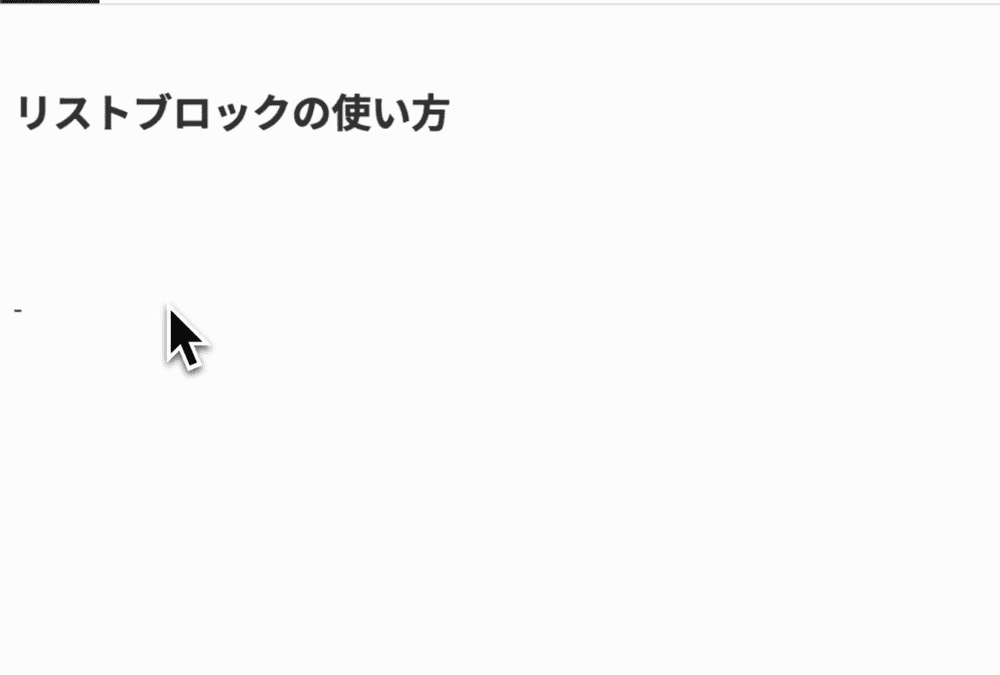
番号付きリスト
行頭に「1.」(数字とピリオド)を入力し、続けて半角スペースを押すと、自動的に番号付きリストが開始されます。
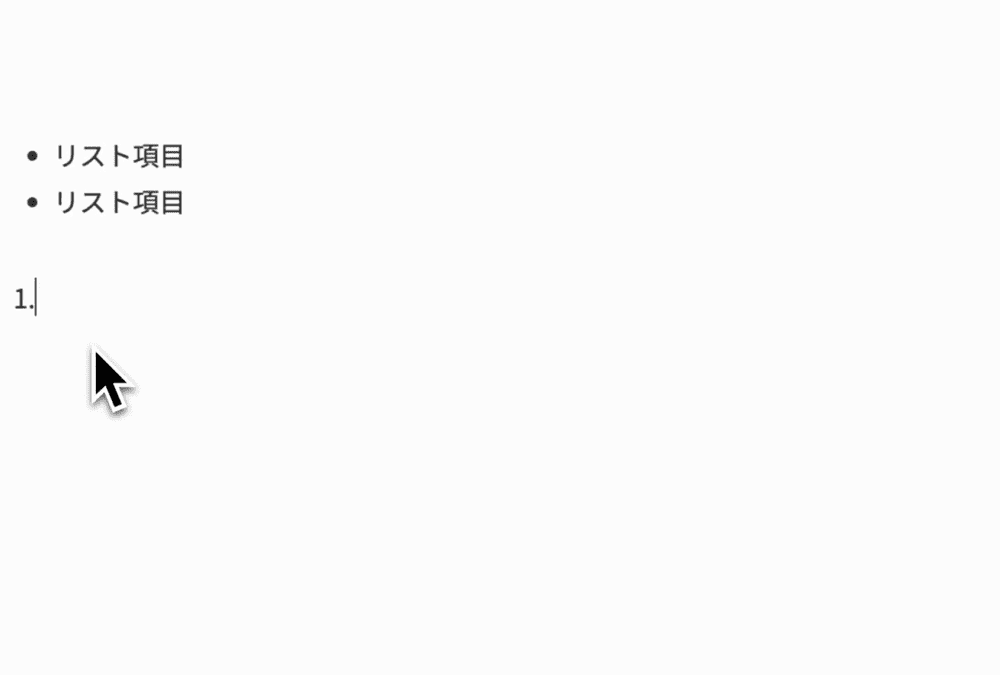
リストの階層化(インデント)
階層を一段下げたい項目を選択し、ツールバーの「インデント」アイコンをクリックします。元に戻す場合は「インデント解除」アイコンをクリックします。
リスト項目内での改行
リスト項目の中で改行(段落は変えずに改行)をしたい場合は、Shiftキーを押しながらEnterキーを押します。
リスト種類の変換
リスト全体を選択し、ツールバーのアイコンをクリックすることで、「箇条書きリスト」と「番号付きリスト」を相互に変換できます。
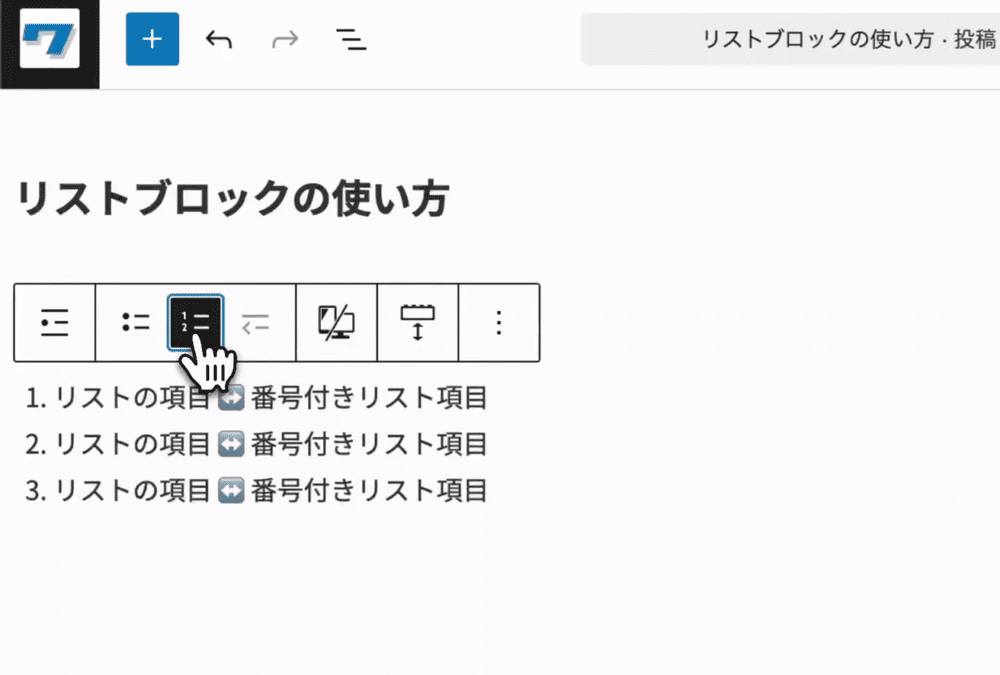
リストのテキストの装飾とリンク設定
リストの装飾したいテキストを選択し、ツールバーから「B」(太字)をクリックしてスタイルを適用します。
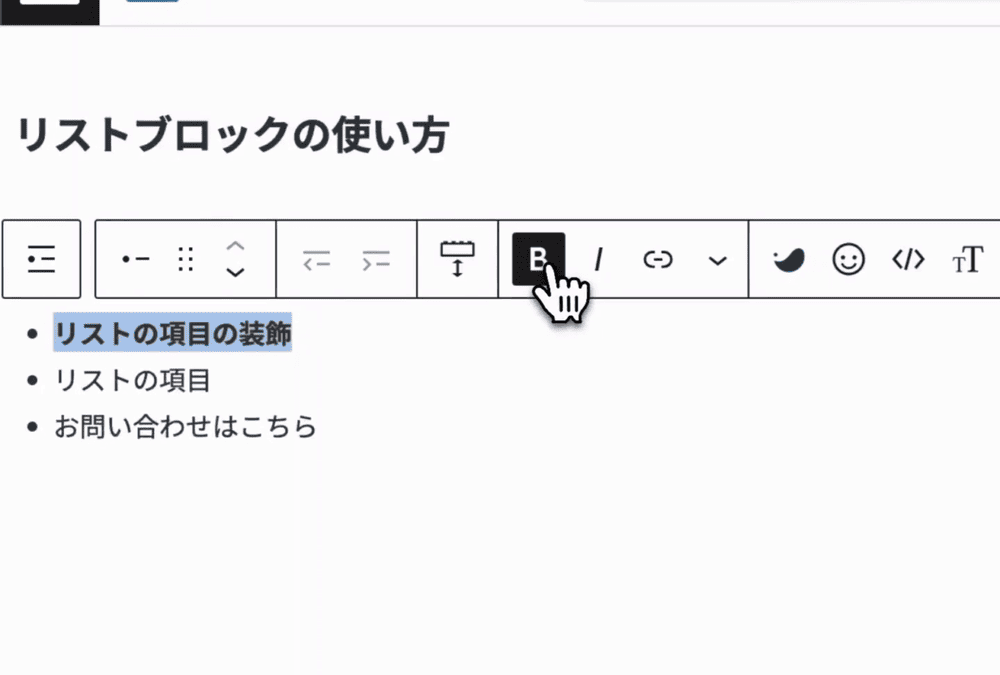
リストのリンクを設定したいテキストを選択し、「 リンク」アイコンをクリックしてスタイルを適用します。
番号付きリストの開始番号の変更
番号付きリスト全体を選択し、右側のサイドバーメニューから「ブロック」タブを開きます。「初期値」の欄に任意の開始番号を入力します。
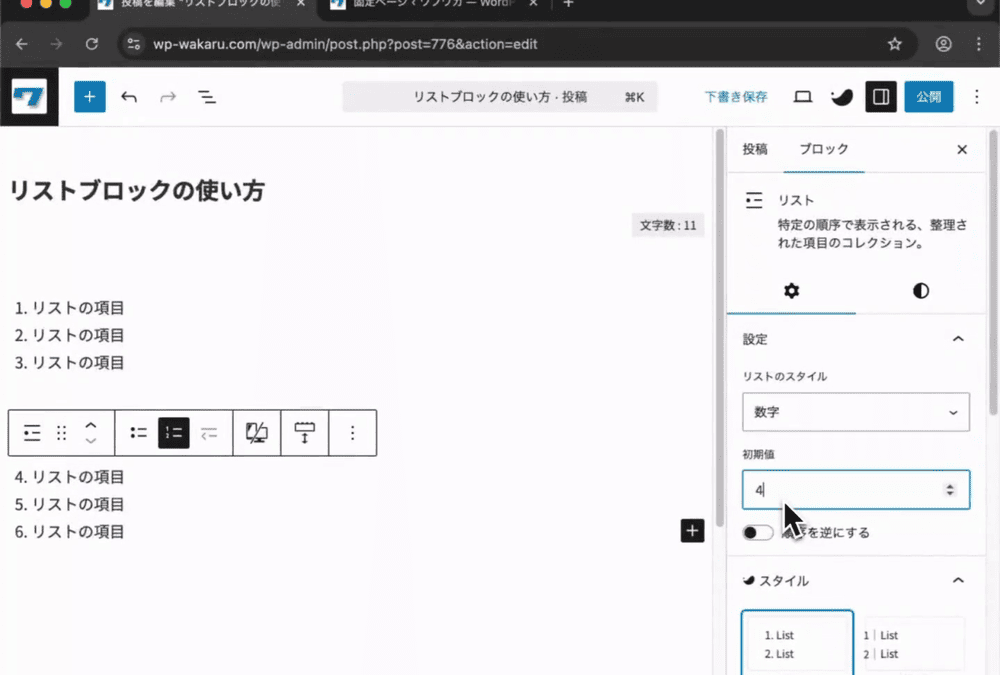
番号の逆順設定
開始番号の設定欄の下にある「順序を逆にする」をオンにすると、番号が降順になります。
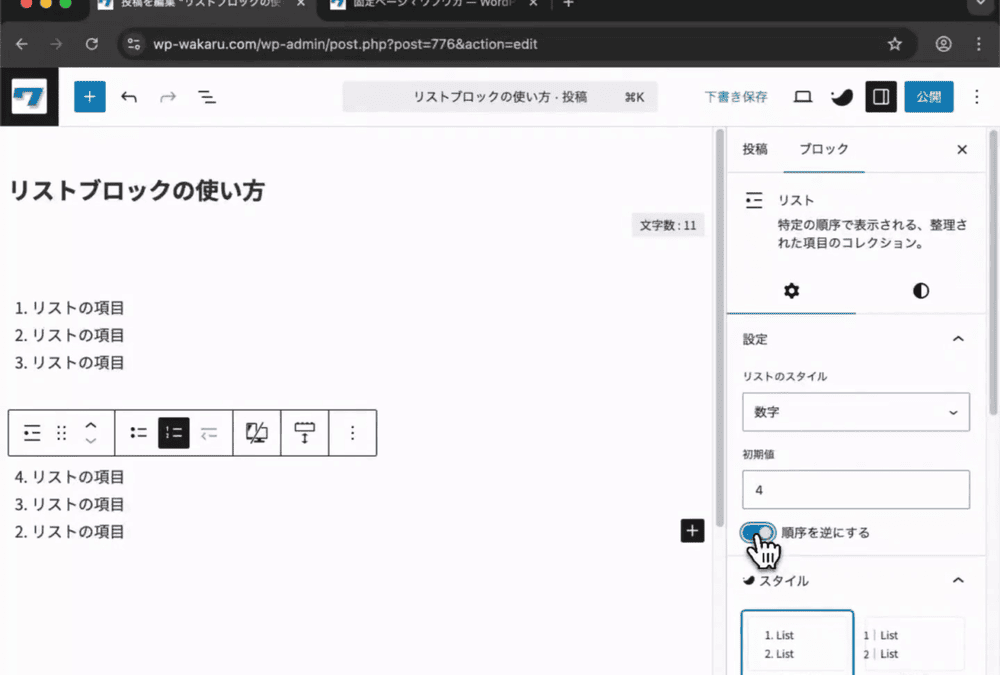
色と文字サイズの設定
リスト全体を選択した状態で、右サイドバーの「スタイル」タブをクリックし、デザイン設定パネルを開きます。
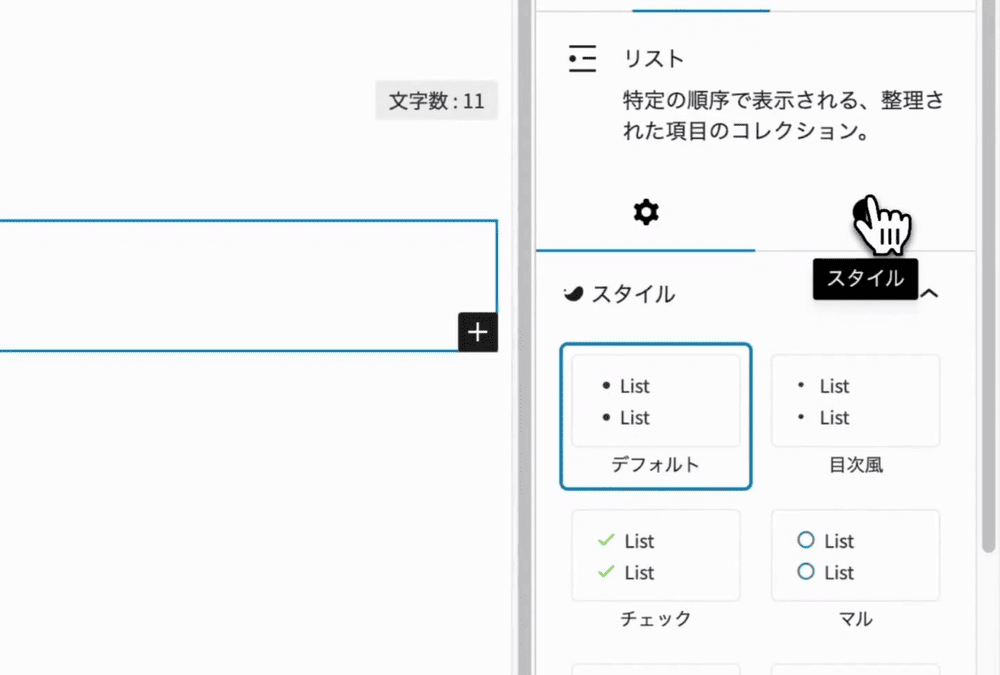
「色」や「タイポグラフィ」の項目から、リスト全体の文字色、背景色、文字サイズを自由に変更できます。